Riproduci Line-in su Sonos Five
Questo articolo ti guiderà nella configurazione del line-in su Sonos Five. I seguenti passaggi sono validi anche per Play:5. Il line-in ti permette di collegare un dispositivo che dispone di un'uscita audio (come un lettore CD o un giradischi) per riprodurre suono attraverso il tuo sistema Sonos. Nota che il line-in è disabilitato quando i Five o i Play:5 sono utilizzati come altoparlanti surround in un home theater Sonos.
Prima di iniziare
- Assicurati che il tuo Sonos Five sia stato aggiunto al tuo sistema Sonos .
- Assicurati di avere il cavo giusto. Se la sorgente da cui desideri riprodurre ha un'uscita da 1/8" (3,5 mm), avrai bisogno di un cavo standard da 1/8" (3,5 mm) (non incluso). Se la sorgente ha uscite RCA, come un lettore CD, avrai bisogno di un cavo da RCA a 1/8" (3,5 mm) (non incluso) per collegarlo a Sonos Five.
- Verifica se il tuo dispositivo sorgente richiede un preamplificatore. Ad esempio, alcuni giradischi non hanno un preamplificatore integrato, quindi dovrai collegare il tuo giradischi a un preamplificatore esterno e poi collegare il preamplificatore a Sonos.
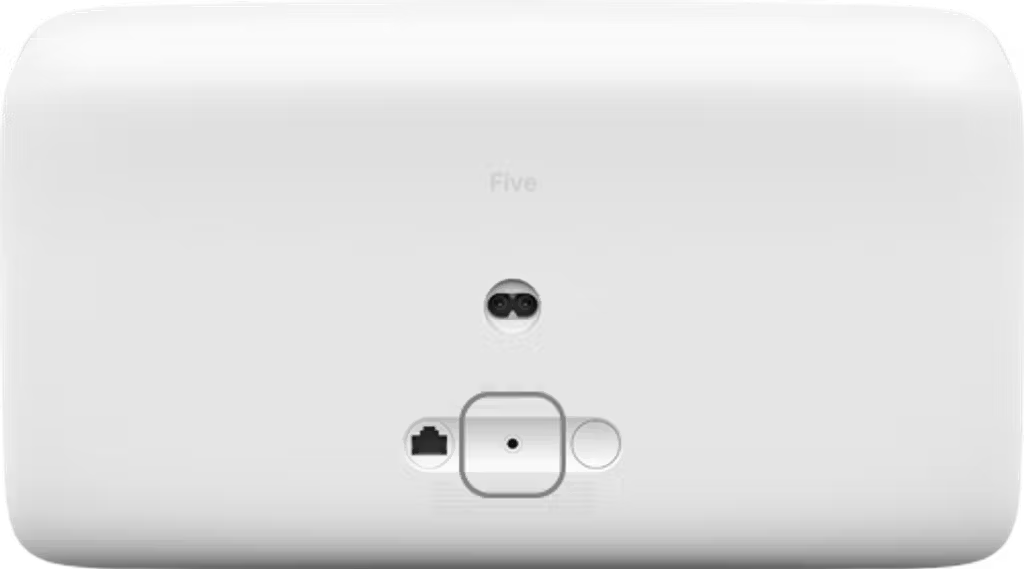

RCA

RCA a ⅛” (3,5 mm)
Collega il cavo audio
- Inserisci l'estremità da 1/8" (3,5 mm) del cavo nell'ingresso da 1/8" (3,5 mm) sul retro del tuo Sonos Five.
- A seconda delle uscite del tuo dispositivo sorgente, collega l'estremità RCA o da 1/8" (3,5 mm) del cavo all'uscita corrispondente sul tuo dispositivo sorgente o preamplificatore.
Avvia la riproduzione
- Inizia a riprodurre qualcosa dal tuo dispositivo sorgente.
- Apri l'app Sonos per iOS o Android.
- Nella schermata Home, seleziona Line-In tra le tue fonti.
- Se stai utilizzando l'app Sonos S1 Controller con un Play:5, vai alla scheda Esplora e seleziona Line-In .
- Seleziona il dispositivo sorgente per avviare la riproduzione tramite Sonos.
Puoi anche attivare l'Autoplay su Sonos Five per riprodurre automaticamente la tua sorgente line-in quando Sonos rileva un segnale. Consulta il nostro articolo su l'utilizzo del line-in per maggiori informazioni sulle impostazioni del line-in.